Việc ghim vị trí đất trên Google Map mang lại nhiều lợi ích, từ lưu trữ thông tin cá nhân đến chia sẻ với mọi người, nhất là trong các hoạt động kinh doanh bất động sản. Tham khảo ngay bài viết bên dưới để hiểu rõ hơn về các lợi ích, các cách ghim vị trí đất trên Google Map cùng với những thông tin hữu ích khác.
Vì sao cần ghim vị trí đất trên Google Map?
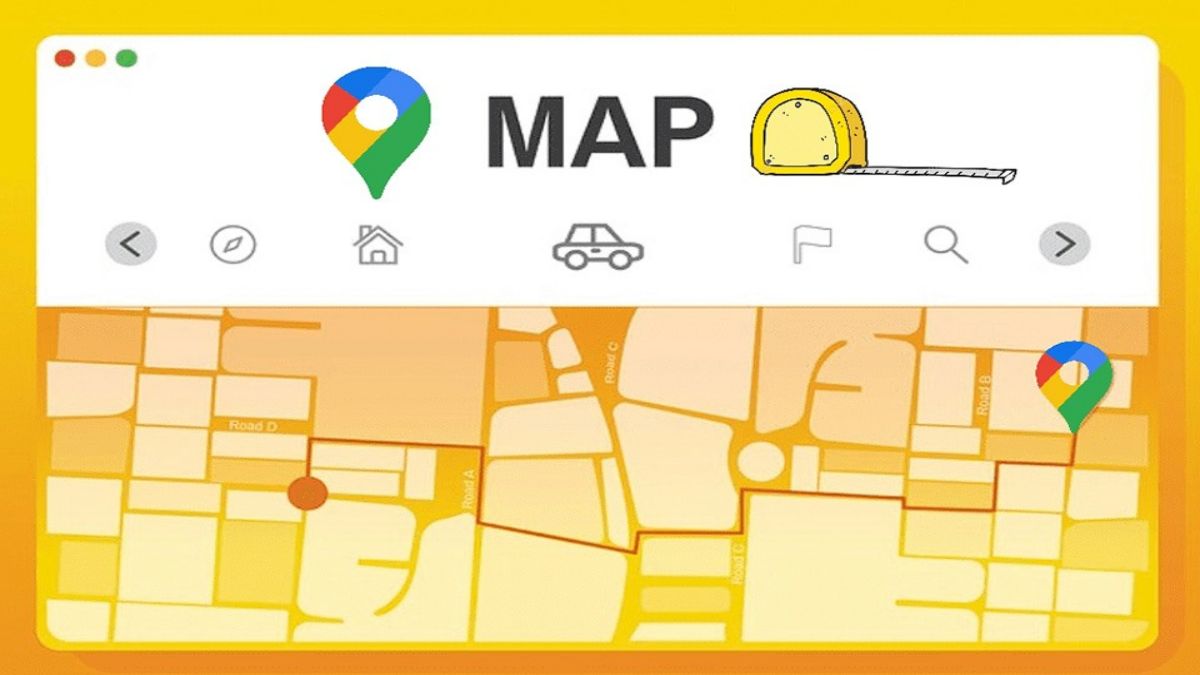
Cách ghim vị trí đất trên Google Map mang lại nhiều lợi ích thiết thực, bao gồm:
- Lưu trữ thông tin cá nhân: Dễ dàng đánh dấu và quản lý các thửa đất thuộc sở hữu hoặc quan tâm của bạn.
- Chia sẻ thông tin: Dễ dàng chia sẻ vị trí đất với người thân, bạn bè, đối tác hoặc khách hàng.
- Hỗ trợ công việc: Đặc biệt hữu ích cho các hoạt động kinh doanh bất động sản, khảo sát địa chất, quy hoạch đô thị,…
- Xác định ranh giới: Giúp xác định và ghi nhớ ranh giới đất một cách trực quan.
- Tìm kiếm dễ dàng: Dễ dàng tìm kiếm và truy cập lại vị trí đất đã ghim khi cần thiết.
Trong lĩnh vực đo đạc và xác định vị trí đất, việc sử dụng các thiết bị chuyên dụng như máy định vị GPS cầm tay,… đóng vai trò vô cùng quan trọng. Bởi chúng không chỉ xác định vị trí đất một cách chính xác mà còn hỗ trợ việc đo đạc diện tích, ranh giới và các thông tin của thửa đất. Việc sử dụng các thiết bị hiện đại như Garmin 79S, Garmin 65S, Garmin 67,… giúp việc ghim vị trí đất trên Google Map trở nên dễ dàng và chính xác hơn bao giờ hết.
>>> Xem thêm: Dịch vụ đo đạc bản đồ chính xác, nhanh chóng và hiệu quả
Các cách ghim vị trí đất trên Google Map phổ biến
Có 2 cách ghim vị trí đất trên Google Map, gồm có:
Cách ghim vị trí đất trên Google Map bằng cách ghim trực tiếp lên bản đồ
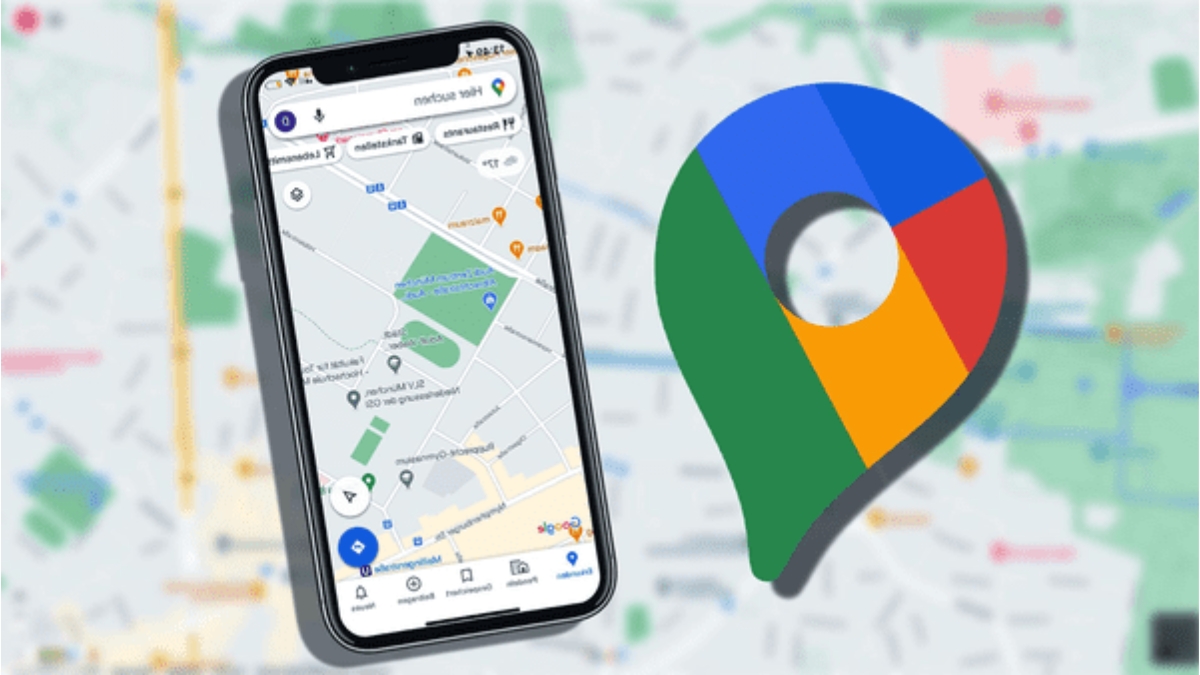
Với cách ghim vị trí đất trên Google Map bằng cách ghim trực tiếp lên bản đồ gồm 5 bước thực hiện như sau:
- Bước 1: Mở ứng dụng Google Map hoặc truy cập trang web Google Maps trên máy tính.
- Bước 2: Tìm kiếm vị trí đất bằng cách nhập địa chỉ, tọa độ hoặc nhấp chuột trực tiếp lên bản đồ.
- Bước 3: Nhấp chuột phải (trên máy tính) hoặc chạm và giữ (trên điện thoại) vào vị trí đất muốn ghim.
- Bước 4: Chọn tùy chọn “Ghim” hoặc “Lưu” (tùy thuộc vào phiên bản Google Map).
- Bước 5: Vị trí đất đã được ghim sẽ hiển thị trên bản đồ với biểu tượng đặc trưng. Bạn có thể thêm ghi chú, mô tả hoặc tùy chỉnh biểu tượng này.Cách ghim vị trí đất trên Google Map bằng cách tạo địa điểm trên Google Map
Cách ghim vị trí đất trên Google Map bằng ghim trực tiếp có ưu điểm như sau:
- Nhanh chóng và tiện lợi: Cách ghim này rất nhanh chóng và dễ thực hiện. Bạn chỉ cần vài thao tác đơn giản là đã có thể ghim vị trí đất trên bản đồ.
- Dễ dàng sử dụng: Giao diện của Google Map rất trực quan và dễ sử dụng, ngay cả đối với người mới bắt đầu.
- Miễn phí: Việc ghim vị trí đất trên Google Map là hoàn toàn miễn phí.
Về nhược điểm:
- Hạn chế thông tin: Cách ghim này chỉ cho phép bạn lưu trữ một số thông tin cơ bản về vị trí đất, chẳng hạn như tên, mô tả và hình ảnh. Bạn không thể lưu trữ các thông tin chi tiết hơn, chẳng hạn như diện tích, ranh giới, mục đích sử dụng,…
- Khó quản lý: Nếu bạn có nhiều vị trí đất cần ghim, việc quản lý chúng sẽ trở nên khó khăn hơn. Bạn có thể phải sử dụng các công cụ hỗ trợ khác để sắp xếp và phân loại các vị trí đã ghim.
- Tính riêng tư: Vị trí đất đã ghim có thể hiển thị công khai trên Google Map, đặc biệt nếu bạn chia sẻ chúng với người khác. Điều này có thể gây ra một số vấn đề về tính riêng tư.
>>> Xem thêm: Hướng dẫn cách định vị lô đất trên google map mới nhất
Cách ghim vị trí đất trên Google Map bằng cách tạo địa điểm trên Google Map
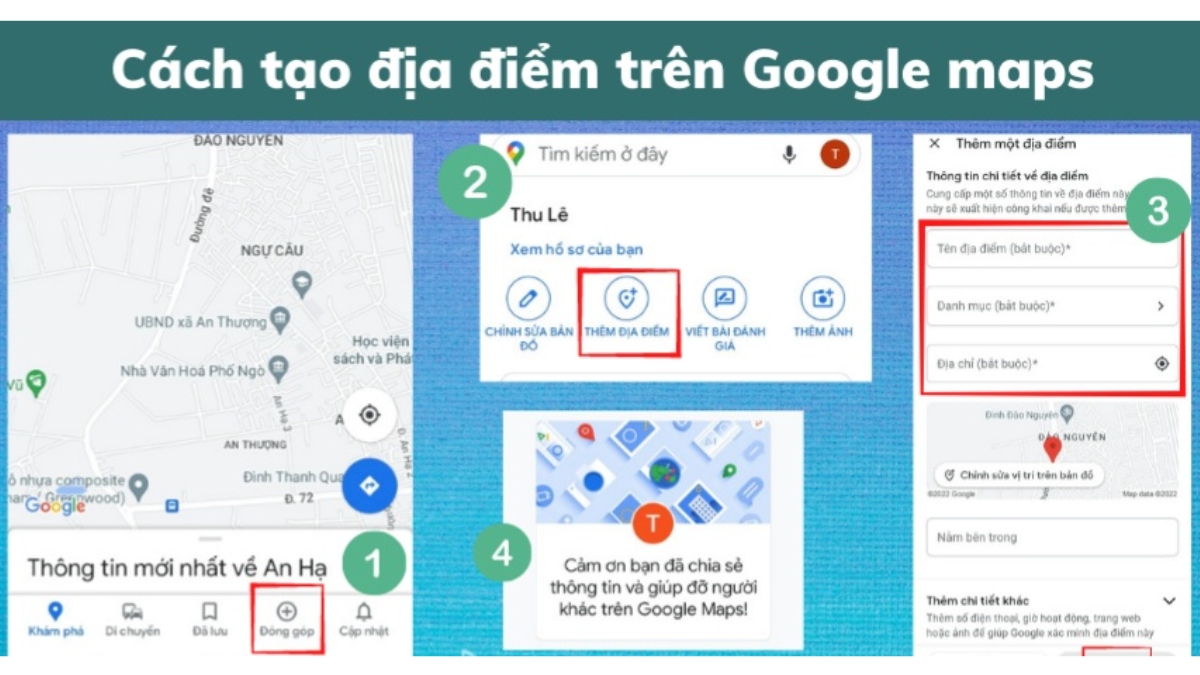
Các bước thực hiện chi tiết như sau:
- Bước 1: Mở ứng dụng Google Map hoặc truy cập trang web Google Maps trên máy tính.
- Bước 2: Nhấp vào biểu tượng menu (thường là ba dấu gạch ngang) và chọn “Đóng góp”.
- Bước 3: Chọn “Thêm địa điểm” hoặc “Địa điểm bị thiếu”.
- Bước 4: Điền đầy đủ thông tin về vị trí đất, bao gồm tên, địa chỉ, mô tả, hình ảnh (nếu có).
- Bước 5: Chọn danh mục phù hợp (ví dụ: “Đất”, “Bất động sản”,…).
- Bước 6: Nhấp vào “Gửi” để yêu cầu Google xem xét và thêm địa điểm của bạn vào bản đồ.
Ưu điểm của cách ghim vị trí đất trên Google Map bằng cách tạo địa điểm trên Google Map là:
- Lưu trữ nhiều thông tin: Cách tạo địa điểm cho phép bạn lưu trữ nhiều thông tin chi tiết về vị trí đất, bao gồm tên, địa chỉ, mô tả, hình ảnh, danh mục,…
- Quản lý dễ dàng: Bạn có thể dễ dàng quản lý các địa điểm đã tạo bằng cách sắp xếp chúng theo danh mục, tìm kiếm theo tên hoặc địa chỉ,…
- Hiển thị công khai: Địa điểm của bạn sẽ được hiển thị công khai trên Google Map, giúp mọi người dễ dàng tìm kiếm và tiếp cận.
Về nhược điểm của cách ghim vị trí đất trên Google Map này gồm:
- Thời gian chờ đợi: Google cần một khoảng thời gian để xem xét và phê duyệt yêu cầu tạo địa điểm của bạn. Thời gian chờ đợi có thể khác nhau tùy thuộc vào mức độ chính xác và đầy đủ của thông tin bạn cung cấp.
- Yêu cầu phê duyệt: Không phải tất cả các yêu cầu tạo địa điểm đều được Google chấp nhận. Nếu thông tin bạn cung cấp không chính xác hoặc không đầy đủ, yêu cầu của bạn có thể bị từ chối.
- Khó chỉnh sửa: Sau khi địa điểm đã được tạo, việc chỉnh sửa thông tin có thể gặp một số khó khăn. Bạn cần phải gửi yêu cầu chỉnh sửa và chờ Google xem xét.
Với các thông tin chi tiết về 2 cách ghim vị trí đất trên Google Map, chúng ta có thể tóm tắt lại như sau:
| Tính năng | Cách ghim trực tiếp | Tạo địa điểm |
| Tốc độ | Nhanh chóng | Chậm hơn |
| Lượng thông tin | Hạn chế | Nhiều hơn |
| Khả năng quản lý | Khó khăn | Dễ dàng |
| Tính riêng tư | Có thể bị ảnh hưởng | Tùy thuộc cài đặt |
| Tính công khai | Thấp | Cao |
Như vậy, việc chọn cách ghim vị trí đất trên Google Map sẽ phụ thuộc vào nhu cầu và mục đích sử dụng, cụ thể:
- Nếu bạn cần lưu trữ thông tin cơ bản và muốn thực hiện nhanh chóng, lựa chọn cách ghim trực tiếp lên bản đồ là phù hợp
- Nếu bạn cần lưu trữ nhiều thông tin chi tiết và muốn chia sẻ công khai vị trí đất với mọi người, cách tạo địa điểm là lựa chọn tốt hơn.
>>> Xem thêm: Cách đo diện tích đất trên Google Maps nhanh chóng và tiện lợi
Lưu ý khi thực hiện các cách ghim vị trí đất trên Google Map
Khi bạn thực hiện các cách ghim vị trí đất trên Google Map, bạn cần lưu ý những điều sau:
- Độ chính xác: Đảm bảo vị trí đất được ghim chính xác nhất có thể. Sử dụng các công cụ hỗ trợ như GPS, tọa độ địa lý để xác định vị trí.
- Thông tin chi tiết: Cung cấp đầy đủ và chính xác thông tin về vị trí đất, bao gồm diện tích, ranh giới, mục đích sử dụng,…
- Hình ảnh: Bổ sung hình ảnh về vị trí đất để dễ dàng nhận diện và quản lý.
- Quyền riêng tư: Cân nhắc kỹ trước khi chia sẻ vị trí đất với người khác, đặc biệt là các thông tin nhạy cảm.
- Cập nhật: Thường xuyên kiểm tra và cập nhật thông tin về vị trí đất để đảm bảo tính chính xác.
>>> Xem thêm: Cách định vị vị trí hiện tại trên google map: Hướng dẫn chi tiết
Các cách ghim vị trí đất trên Google Map thực hiện khá là đơn giản nhưng mang lại nhiều lợi ích to lớn. Bằng cách làm theo hướng dẫn trong bài viết này, bạn có thể dễ dàng lưu trữ, chia sẻ và quản lý các thông tin về vị trí đất. Hy vọng bài viết trên đã cung cấp cho bạn những thông tin hữu ích và cần thiết, nếu bạn có câu hỏi nào, đừng ngần ngại để lại bình luận bên dưới bài viết này nhé!









Be the first to review “3 cách ghim vị trí đất trên Google Map chính xác, dễ thực hiện”